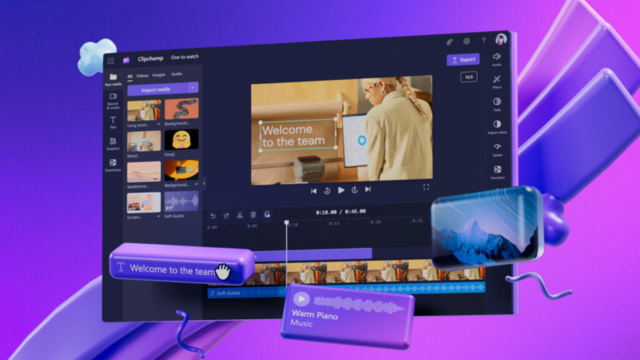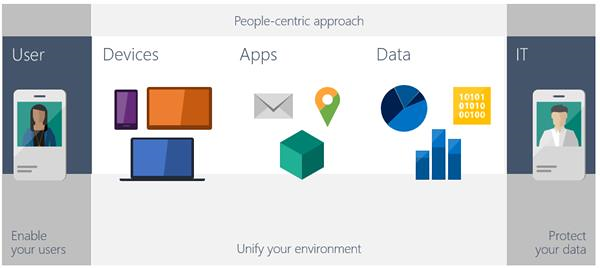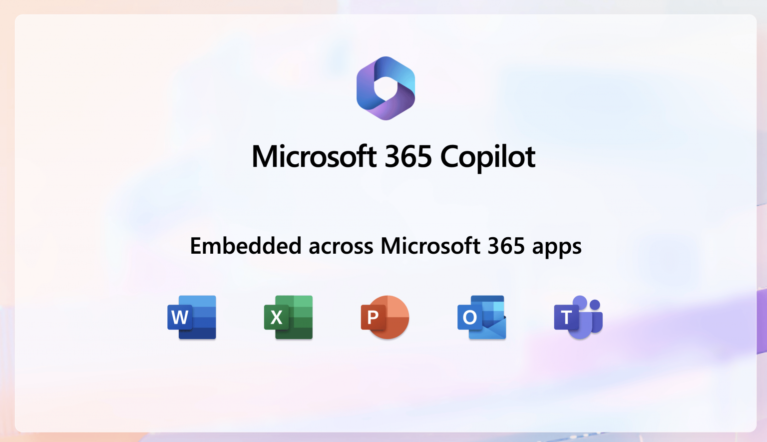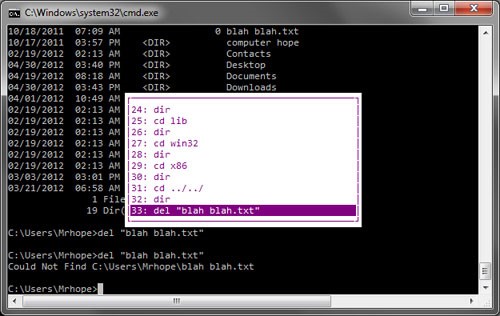Bạn có thể đã thấy thông báo gần đây về các tính năng họp mới trong Microsoft Teams trong bài viết Microsoft giới thiệu những tính năng mới của Teams nhằm nâng cao trải nghiệm tương tác trực tuyến. Hôm nay, chúng ta hãy cùng tìm hiểu những tính năng gọi và họp mới trong Microsoft Teams sắp ra mắt dành cho hầu hết người dùng.
1. Cách bật trải nghiệm mới trong Microsoft Teams
Thực hiện thông qua checkbox trong cài đặt Teams (Teams Settings):
- Chọn vào ảnh hồ sơ của bạn ở trên đầu ứng dụng, sau đó chọn Settings > General. (General sẽ là phần hiển thị đầu tiên khi bạn mở Settings)
- Chọn Turn on new meeting experience.
- Khởi động lại Teams bằng cách:
- Click phải chuột hoặc Cmd-click biểu tượng Teams trong Windows taskbar hoặc Mac System Tray
- Chọn Quit
- Mở lại Teams như bình thường.
Bạn cũng có thể thấy thông báo trải nghiệm mới hoặc nhắc bạn bật tính năng này. Để bật tính năng đó, hãy chọn Bật ngay bây giờ (Turn it on now) khi bạn đã sẵn sàng hoặc Có thể sau (May be later) nếu bạn đang làm dở.
2. Điều gì xảy ra sau khi bạn bật trải nghiệm mới lên?
Sau khi bật trải nghiệm mới và khởi động lại Microsoft Teams, bạn có thể nhận thấy mọi cuộc gọi và cuộc họp sẽ xuất hiện trong cửa sổ riêng, tách biệt với cửa sổ Teams chính như hình ảnh sau đây.
Nếu bạn vẫn nhìn thấy cuộc gọi và cuộc họp trong cửa sổ Nhóm chính sau khi bật cài đặt và khởi động lại, hãy vào lại ảnh hồ sơ của bạn và chọn Kiểm tra cập nhật (Check for updates). Sau khi hoàn tất, hãy thực hiện quy trình thoát và khởi động lại tương tự ở trên.
3. Nhiều tính năng khác bạn có thể trải nghiệm
– Meeting controls được chuyển lên đầu màn hình cuộc họp. Chúng được gắn ở đó để bạn luôn có quyền truy cập mà không cần di chuyển chuột và không bị ảnh hưởng bởi nội dung và video đang được chia sẻ.
– Large gallery chế độ xem thư viện lớn cho phép bạn xem tới 49 luồng video cùng một lúc. Chế độ xem này khả dụng khi có 10 người tham dự trở lên đang chia sẻ video. Để chuyển sang thư viện lớn, hãy chuyển đến More options (…) trong thanh điều khiển cuộc họp > Large gallery
Hình ảnh sau sẽ cho bạn thấy tính năng này sẽ trông như thế nào:
– Together mode chế độ cho phép bạn cảm thấy như đang ở trong cùng một không gian chung với mọi người trong cuộc họp như hình ảnh dưới đây. Chế độ Together mode khả dụng khi 5 người tham gia trở lên đang chia sẻ video.
– Meeting notes chế độ ghi chú cuộc họp hiện được đưa trực tiếp trên tab Meeting notes của cuộc họp trong cửa sổ Teams chính. Đây là một trong những lợi ích của việc tổ chức cuộc họp trong một cửa sổ riêng biệt. Để truy cập hoặc ghi chú từ bên trong cửa sổ cuộc họp, hãy chọn Tùy chọn khác (…), Hiển thị ghi chú cuộc họp và bạn sẽ thấy ngăn bên thông thường xuất hiện. Trong ngăn, có nút ghi chú đưa bạn đến tab Ghi chú cuộc họp.
– Focus mode khả dụng khi nội dung được chia sẻ. Nếu bạn muốn chú ý đến nội dung mà không bị phân tâm khi xem nguồn cấp dữ liệu video.
(Nguồn: Microsoft)
Để được tư vấn và hỗ trợ, Quý Khách hàng vui lòng liên hệ:Vietbay IT Team
Hotline: 091 929 5529 | Email: [email protected]
Website: www.vietbay.com.vn | www.phanmembanquyen.com
Fanpage: www.fb.com\vietbay.com.vn
Lượt xem: 992